
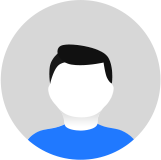
 怎么在WORD中插入照片,插入后怎样设置自由移动位置
怎么在WORD中插入照片,插入后怎样设置自由移动位置
图片插入:当我们插入一张图片,word会默认为嵌入式!
Word2013版本:选中图片,会出现一个小工具(点击改变文字环绕方式,设置浮于文字上方),此时可以随意拖动图片放到任意位置
Word2003版本:选中图片-菜单栏(图片工具)-自动换行-设置图片浮于文字上方,就可以随意移动图片位置。
Word2007版本:选中照片-菜单栏(格式)-文字环绕-浮于文字上方,此时照片就可以随意拖动了。
Wps版本:选中照片-菜单栏(图片工具)-环绕-浮于文字上方,此时照片就可以随意拖动了。
材料/工具:word2010
1、打开baiWord2010文档。
2、切du换到插入选zhi项卡,找到图片命令dao。
3、在弹出zhuan对话框中选中想要插入的shu图片。
4、如图被选中的图片就会被插入到文档中,点击图片,菜单栏就会出现图片工具“格式”。
5、切换到该选项卡,我们就能看到众多的图片工具,可以对图片进行简单的编辑,如调整、样式、排列、大小等。
6、选中该图片,图片旁边也会浮现一个图标,对图片布局做设置,如嵌入型、文字环绕等。
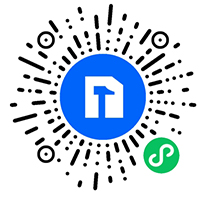
【使用锤子简历小程序制作简历】
零经验实习简历模板
21254人用过
学生求职简历模板
52754人用过
申请研究生简历模板
2324人用过
经典工作简历模板
6254人用过
投行咨询简历模板
12465人用过
产品经理简历模板
7532人用过
程序员简历模板
7457人用过
留学英文简历模板
4554人用过